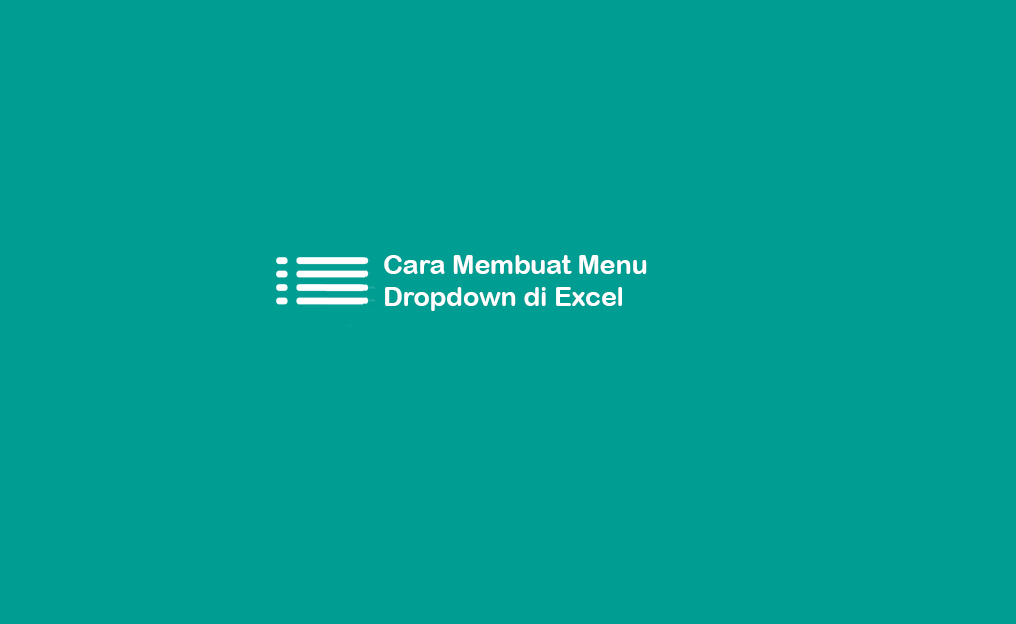Microsoft Excel adalah salah satu program spreadsheet yang paling sering digunakan di seluruh dunia. Dalam Excel, ada banyak fitur yang bisa membantu pengguna untuk memudahkan pekerjaan mereka, salah satunya adalah fitur pilihan di Excel.
Mengapa Fitur Pilihan di Excel Penting?
Fitur pilihan di Excel memungkinkan pengguna untuk membuat daftar isi atau menu pilihan yang terkait dengan dokumen yang sedang dibuat. Hal ini sangat bermanfaat, terutama jika dokumen tersebut panjang atau memiliki banyak bagian yang terkait satu sama lain.
Contoh penggunaan fitur ini adalah ketika kita ingin membuat laporan keuangan tahunan perusahaan. Kita bisa membuat sebuah spreadsheet untuk setiap kategori seperti pengeluaran, pemasukan, aset, dan liabilitas. Kemudian, kita bisa membuat sebuah menu pilihan yang disebut “Summary” yang akan menampilkan data dari setiap spreadsheet tersebut dalam satu tabel. Dengan cara ini, pengguna dapat dengan mudah melihat keseluruhan gambaran keuangan perusahaan tanpa harus membuka setiap spreadsheet secara terpisah.
Berikut adalah langkah-langkah untuk membuat pilihan di Excel:
- Buatlah sebuah tabel dengan beberapa opsi pilihan
- Pilih sel yang akan dijadikan tempat pilihan
- Buka tab “Data”
- Pilih “Data Validation” di bawah “Data Tools”
- Pilih “List” dalam “Allow”
- Isi “Source” dengan kisaran sel dari tabel pilihan
- Klik “OK”
Setelah melakukan langkah-langkah di atas, pengguna akan memiliki pilihan yang bisa dipilih pada sel yang telah ditentukan sebelumnya. Sel ini kemudian dapat digunakan untuk membuat laporan atau bagian lain dari dokumen.
Cara Membuat Validasi Tanggal di Excel
Selain fitur pilihan, Excel juga memiliki fitur validasi tanggal. Hal ini sangat penting ketika kita ingin memastikan bahwa data tanggal yang dimasukkan adalah benar dan terkait dengan dokumen atau laporan yang sedang dibuat.
Untuk membuat validasi tanggal di Excel, ikuti langkah-langkah berikut:
- Pilih sel atau rangkaian sel tempat tanggal akan dimasukkan
- Buka tab “Data”
- Pilih “Data Validation” di bawah “Data Tools”
- Pilih “Date” dalam “Allow”
- Tentukan rentang tanggal dalam “Start Date” dan “End Date”
- Klik “OK”
Setelah melakukan langkah-langkah tersebut, pengguna juga bisa menambahkan notifikasi jika tanggal yang dimasukkan tidak terkait dengan dokumen atau laporan yang sedang dibuat. Caranya adalah dengan memilih “Input Message” dan “Error Alert” dalam tab “Data Validation”. Dengan cara ini, pengguna akan mendapatkan notifikasi atau pesan jika tanggal yang dimasukkan tidak benar atau tidak terkait dengan dokumen yang sedang dibuat.
Membuat Tombol Pilihan di Excel
Selain menggunakan sel sebagai tempat pilihan, Excel juga memiliki fitur tombol pilihan. Fitur ini memungkinkan pengguna untuk menambahkan tombol yang bisa dipilih sebagai cara untuk memilih opsi dalam dokumen.
Untuk membuat tombol pilihan di Excel, ikuti langkah-langkah berikut:
- Posisikan kursor di tempat yang diinginkan untuk menambahkan tombol pilihan
- Buka tab “Developer”
- Pilih “Insert” di bawah “ActiveX Controls”
- Pilih “Option Button”
- Gambar tombol akan muncul di dokumen
- Ubah label tombol sesuai dengan kebutuhan
- Tambahkan tombol pilihan lain jika diperlukan
- Simpan dokumen
Setelah melakukan langkah-langkah tersebut, pengguna dapat menggunakan tombol pilihan untuk memilih opsi dalam dokumen seperti pada contoh penggunaan fitur pilihan di atas.
Cara Membuat Menu Pilihan di Excel
Menu pilihan di Excel juga bisa digunakan untuk memudahkan pengguna dalam menavigasi dokumen atau laporan. Fitur ini memungkinkan pengguna untuk menambahkan menu yang berisi daftar isi atau navigasi ke bagian-bagian tertentu dalam dokumen atau laporan.
Untuk membuat menu pilihan di Excel, ikuti langkah-langkah berikut:
- Sebagai contoh, kita akan membuat sebuah menu pilihan untuk dokumen yang terdiri dari beberapa bagian seperti “Pendahuluan”, “Metodologi”, “Hasil”, dan “Kesimpulan”
- Buatlah tabel dengan opsi yang ingin ditambahkan ke dalam menu pilihan
- Pilih sel di mana menu pilihan akan ditempatkan
- Buka tab “Developer”
- Pilih “Insert” di bawah “Form Controls”
- Pilih “Combo Box”
- Gambar kotak akan muncul di dokumen
- Tentukan ukuran dan lokasi kotak
- Klik kanan pada kotak dan pilih “Format Control”
- Isi “Input Range” dengan rentang sel dari tabel pilihan
- Klik “OK”
- Buat hyperlink ke masing-masing bagian dokumen atau laporan di dalam tabel pilihan
- Tambahkan tombol “Go to Content” untuk mengarahkan pengguna ke bagian yang sesuai ketika salah satu opsi dipilih di menu pilihan
- Simpan dokumen
Setelah melakukan langkah-langkah di atas, pengguna akan memiliki sebuah menu pilihan yang memudahkan navigasi ke bagian-bagian tertentu dalam dokumen atau laporan.
FAQ
1. Apakah fitur pilihan di Excel hanya berguna untuk dokumen keuangan?
Tidak. Fitur pilihan di Excel dapat digunakan untuk segala jenis dokumen yang memiliki banyak bagian dan opsi. Contoh penggunaan lainnya adalah tombol pilihan untuk memilih jawaban dalam kuis, atau menu pilihan untuk navigasi dalam presentasi.
2. Bisakah saya menambahkan multimedia ke dalam Excel?
Ya. Excel mendukung berbagai jenis file multimedia, termasuk video YouTube. Untuk menambahkan video YouTube ke dalam dokumen Excel, ikuti langkah-langkah berikut:
- Cari video YouTube yang ingin ditambahkan
- Copy URL video tersebut
- Buka dokumen Excel
- Buka tab “Insert”
- Pilih “Video” di bawah “Media”
- Pilih opsi “Online Video”
- Paste URL video yang telah dicopy pada kolom yang tersedia
- Klik “OK”
Video YouTube akan muncul pada dokumen Excel dan bisa diputar langsung dari sana.
Video Tutorial Fitur Pilihan di Excel
If you are searching about Cara Membuat Pilihan Di Excel – Mama Baca you’ve came to the right place. We have 5 Pictures about Cara Membuat Pilihan Di Excel – Mama Baca like Tutorial – Cara Membuat Validasi tanggal di excel – YouTube, Membuat Tombol Pilihan Di Excel | Duuwi.com and also Cara Membuat Menu Pilihan Di Excel – Dehaliyah. Here it is:
Cara Membuat Pilihan Di Excel – Mama Baca
mamabaca.com
Tutorial – Cara Membuat Validasi Tanggal Di Excel – YouTube
www.youtube.com
excel cara di tanggal membuat
Cara Membuat Menu Pilihan Di Excel – Dehaliyah
dehaliyah.com
√ Cara Membuat Menu Dropdown List Di Excel (+Gambar)
www.leskompi.com
dropdown membuat excel
Membuat Tombol Pilihan Di Excel | Duuwi.com
duuwi.com
√ cara membuat menu dropdown list di excel (+gambar). Membuat tombol pilihan di excel. Cara membuat pilihan di excel – mama baca